Гоогле је додао гомилу сјајних функција са Андроид 11, а један од наших омиљених су нове контроле паметне куће које видите када држите притиснуто дугме за напајање. Његова примена на Пикел телефонима није ништа запањујуће, али ако имате Самсунг телефон са Андроидом 11, приступ овим пречицама за паметни дом је мало другачији. Ево како их користити!
Како се користе Андроид 11 контроле паметне куће на Самсунг телефонима
Ако имате један од најбољи Самсунг телефони са Андроидом 11, можда сте били разочарани када сте схватили да држање дугмета за напајање не доноси никакве паметне кућне контроле. Још увек су ту - само не тамо где сте можда очекивали.
- Превуците доле са врха екрана.
- Славина Уређаји.
-
Додирните паметни кућни уређај којим желите да управљате.
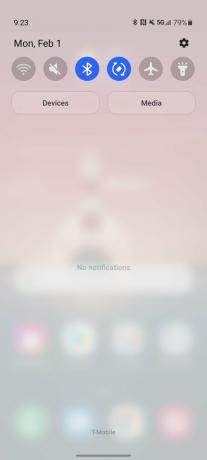

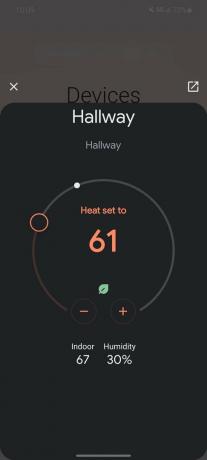 Извор: Андроид Централ
Извор: Андроид Централ
Куцањем на главну плочицу отвориће се мала верзија апликације паметни дом коју користите (у овом случају Гоогле Хоме), али одређене радње можете да извршите и директно са картице Уређаји. Превлачењем по ивици плочице можете тренутно променити проценат осветљености лампица и ако тапнете на мало
О. икону на било којој лаганој плочици, можете је одмах укључити / искључити.Поред тих главних контрола, постоји неколико мањих подешавања која ћете желети да прилагодите како бисте били сигурни да ћете добити најбоље могуће искуство - попут омогућавања приступа страници Уређаји на закључаном екрану. То је прилично једноставно:
- На страници Уређаји, тапните на три тачке.
- Славина Подешавања.
-
Славина прекидач да га укључите.


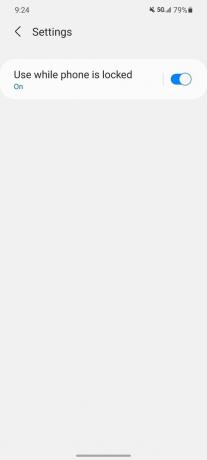 Извор: Андроид Централ
Извор: Андроид Централ
Када ово завршите, сада можете превући прстом од врха екрана надоле и прегледати страницу Уређаји без потребе за откључавањем телефона. Иако је мање сигуран, такође омогућава приступ контролама много згодније.
Такође ћете бити сигурни да страница Уређаји приказује све контроле које желите (и ниједну која не желите). Неколико контрола је унапред изабрано за вас, али ако их из било ког разлога нисте љубитељ, њихово уређивање је заиста једноставно.
- На страници Уређаји, тапните на три тачке.
- Славина Управљајте апликацијама.
- Додирните Гоогле Хоме икону.
-
Изаберите које контроле желите да се приказују на страници Уређаји.


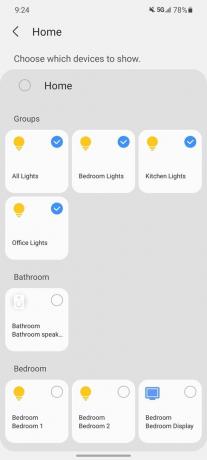 Извор: Андроид Централ
Извор: Андроид Централ
Иако бисмо сигурно волели да је Самсунг управо ставио паметне кућне контроле у мени за напајање слично ономе што имамо на Пикелима са Андроидом 11, али нешто је боље од ничега.
